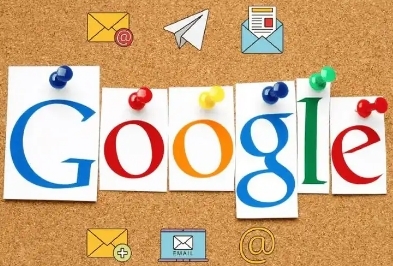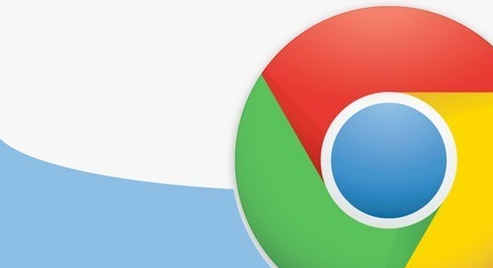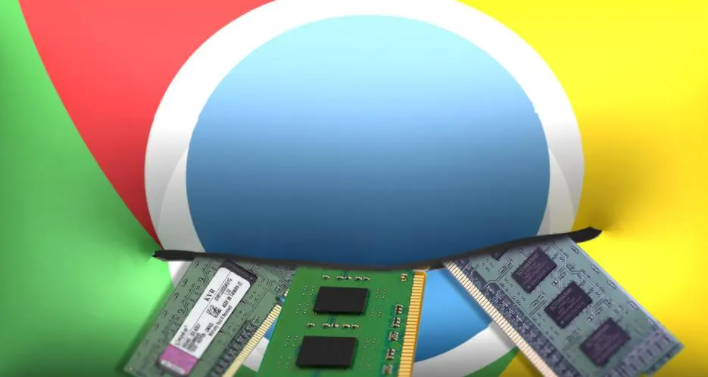如何通过Chrome浏览器解决网页不显示问题
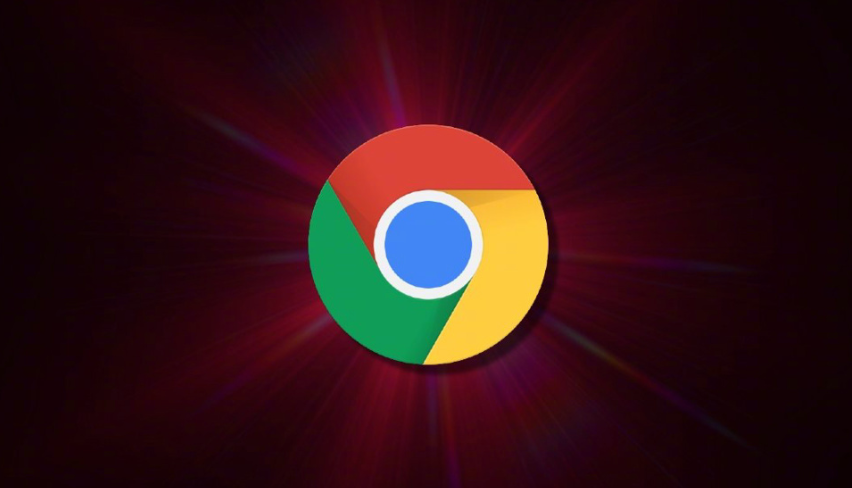
一、刷新页面
1. 点击浏览器窗口右上角的“重新加载”按钮(一个圆形箭头图标),或者按下 Ctrl + R(Windows/Linux)/Cmd + R(Mac)组合键,尝试重新加载当前页面,以解决可能是暂时性的网络问题或页面加载错误。
2. 若普通刷新无效,可尝试强制刷新。在 Windows 和 Linux 系统中,按下 Ctrl + Shift + R;在 Mac 系统中,按下 Cmd + Shift + R。这将忽略缓存,从服务器重新获取页面内容。
二、清除缓存和 Cookie
1. 打开 Chrome 浏览器,点击右上角的三点菜单图标,选择“更多工具”-“清除浏览数据”。
2. 在弹出的对话框中,选择要清除的内容,通常包括“浏览历史记录”“Cookie 及其他网站数据”和“缓存的图片和文件”,然后点击“清除数据”按钮。清除缓存和 Cookie 后,再次访问网页,看是否能正常显示。
三、检查网络连接
1. 确认设备已正确连接到网络,可以尝试打开其他网站,如百度、谷歌等,检查网络是否通畅。如果其他网站能够正常访问,而只有特定网页出现问题,那么可能是该网页服务器端的问题;如果所有网站都无法访问,则需要检查本地网络设置或联系网络服务提供商。
2. 若使用无线网络,可尝试切换到有线网络,或者重启无线路由器,以排除网络故障对网页显示的影响。
四、禁用浏览器扩展程序
1. 有时候,某些浏览器扩展程序可能会与网页产生冲突,导致网页无法正常显示。点击 Chrome 浏览器右上角的三点菜单图标,选择“更多工具”-“扩展程序”。
2. 在扩展程序页面,可以逐个禁用扩展程序,然后刷新网页,查看是否是某个扩展程序导致的问题。如果发现禁用某个扩展程序后网页能够正常显示,可以考虑卸载该扩展程序或寻找其替代品。
五、更新 Chrome 浏览器
1. 旧版本的浏览器可能存在兼容性问题或已知的漏洞,导致网页无法正常显示。点击 Chrome 浏览器右上角的三点菜单图标,选择“帮助”-“关于 Google Chrome”。
2. 浏览器将自动检查是否有可用的更新,如果有,会自动下载并安装。安装完成后,重启浏览器,再次访问网页。
六、尝试其他浏览器
如果上述方法都无法解决问题,可以尝试使用其他浏览器(如 Firefox、Edge 等)访问该网页,以确定问题是否出在 Chrome 浏览器本身。如果在其他浏览器中能够正常显示网页,那么可能是 Chrome 浏览器的个别设置或组件出现了问题,此时可以考虑重置 Chrome 浏览器或联系技术支持人员寻求帮助。
通过以上步骤,一般可以解决大部分 Chrome 浏览器网页不显示的问题。如果问题仍然存在,建议及时向相关网站管理员或技术支持团队反馈,以便他们能够进一步排查和解决问题。